Mở nhanh các công cụ trong Control Panel
Như các bạn đã biết, Control Panel chính là "bảng điều khiển", nơi chứa tất cả các công cụ để thay đổi, điều chỉnh cấu hình của hệ thống máy tính theo ý người dùng. Để vào được Control Panel bạn phải bắt đầu với Menu Start > Setting > Control Panel, rồi khi cửa sổ này mở ra, bạn mới nhấp chọn được các công cụ điều chỉnh.
Với một thủ thuật nhỏ sau đây, chỉ cần vào như đường dẫn trên: tất cả các mục điều khiển của Control Panel sẽ xuất hiện dưới dạng một menu (ngay bên cạnh) và từ đó bạn có thể nhấp đúp vào tính năng mình cần một cách nhanh chóng và dễ dàng.
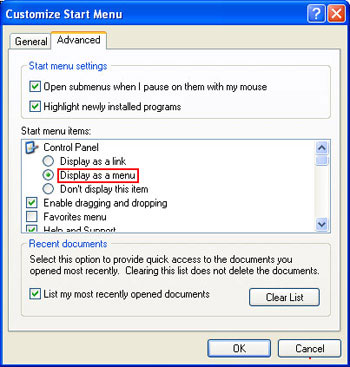
- Nhấp phải chuột lên thanh Taskbar > Properties > chọn thẻ Start Menu > ở mục thứ nhất "Start menu" bạn nhấp chọn nút "Customize".
- Trong cửa sổ "Customize Start Menu" > chọn thẻ "Advanced".
- Trong khung thoại Start menu Items - mục Control Panel, bạn đánh dấu chọn vào "Display as a menu" (có nghĩa là "Hiển thị theo dạng danh sách"). Sau đó, nhấp nút "OK" để hoàn tất việc lựa chọn này.
- Bây giờ, mỗi khi đưa chuột lên trên mục Control Panel trong Start Menu, các bạn sẽ thấy một danh sách xổ ra, bên trong là các công cụ của Control Panel, và muốn chạy công cụ nào bạn chỉ việc click chọn trong danh sách này (lưu ý: cách này không áp dụng cho Classic Start Menu).
T.Thành

Tên miền .xxx có bị “xếp xó” thêm lần nữa?
ICANN đang chuẩn bị bỏ phiếu cho bản dự thảo về tên miền .xxx - khu “đèn đỏ” dành cho các trang web khiêu dâm. Tuy nhiên, lần này, tổ chức lại tiếp tục vấp phải những phản ứng mạnh mẽ từ phía các ông chủ của ngành “công nghiệp khiêu d&aci

NTT Resonant - công cụ search độc đáo của Nhật Bản
Tập đoàn Bưu chính viễn thông Nhật Bản NTT vừa tiến hành một cuộc kiểm tra công cụ tìm kiếm thông tin trên Internet. Công cụ tìm kiếm NTT Resonant mang nét đặc thù mới, các kết quả tìm kiếm thông tin chỉ hiển thị trên một trang d

Treo ảnh của bạn lên Desktop
Sẽ có lúc bạn cảm thấy chán giao diện màn hình lúc nào cũng chỉ có một hình background. Với phần mềm XDeskPhoto thì điều đó “không có gì là khó tưởng tượng“.

Những điều cần biết về pin lithium-ion và cách tránh chai pin
Đây là những phương pháp chống chai pin có cơ sở khoa học dựa trên đặc tính của pin lithium-ion.

Cách đơn giản để giữ bí mật các file cá nhân
Chỉ có một cách để giữ cho các file một cách bí mật đó là mã hóa chúng. Encrypting File System (EFS) trong hầu hết các thế hệ của Windows Vista, XP, 2000 mã hóa nội dung các file và thư mục, làm cho chúng trở lên khó khăn đối với những ng
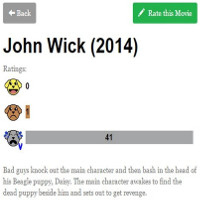
20 trang web kỳ quặc trên thế giới
Bạn sẽ không bao giờ biết tới những trang web kỳ quặc này cho đến khi..... bạn thực sự cần chúng.





